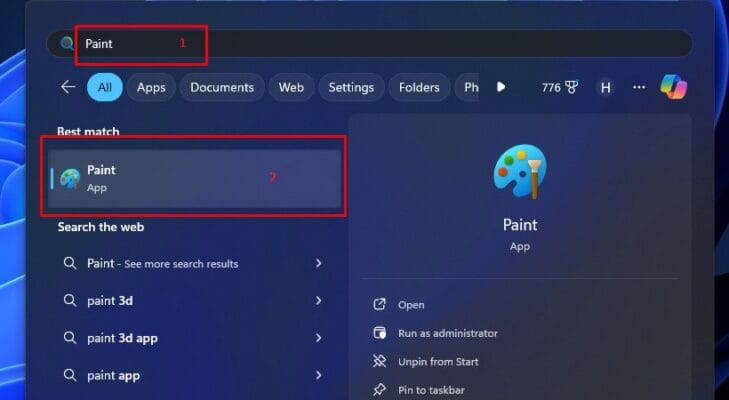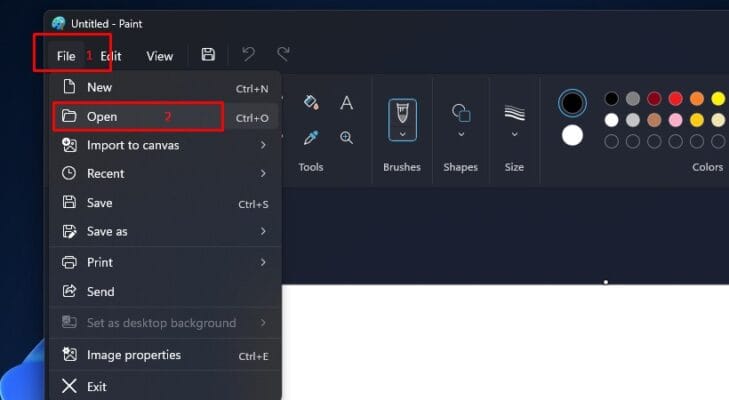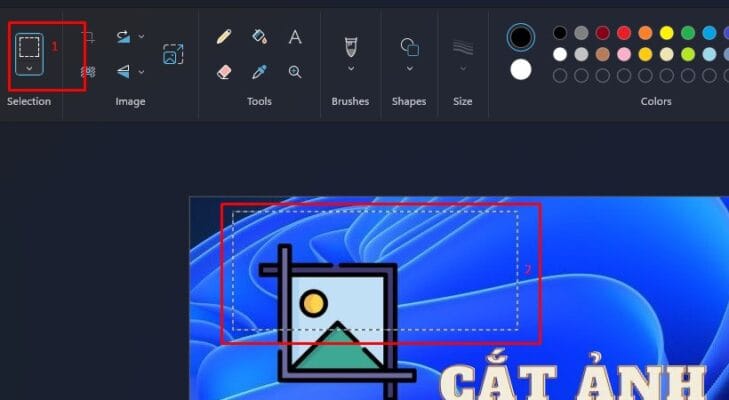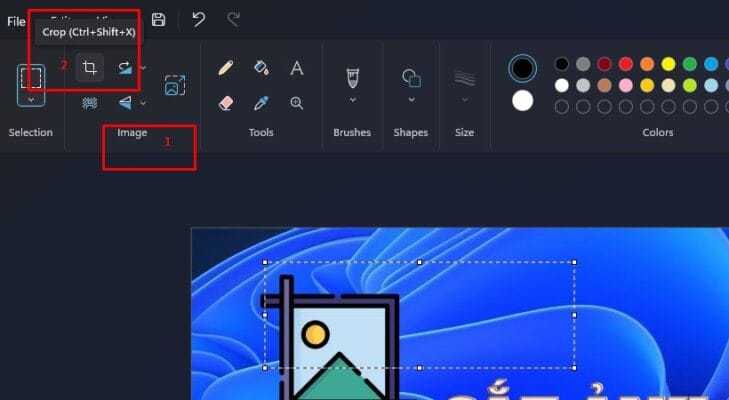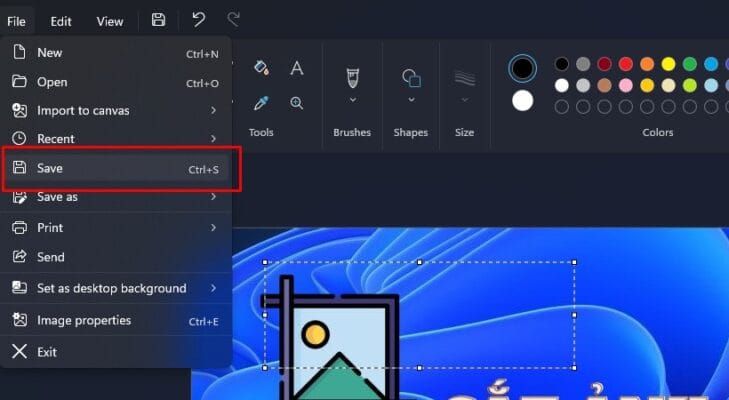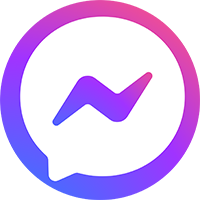Cắt Ảnh Trên Máy Tính – Hướng dẫn nhanh & đơn giản
Trong thời đại công nghệ số ngày nay, chỉnh sửa ảnh là một kỹ năng vô cùng hữu ích. Biết cắt ảnh trên máy tính là một trong những thao tác cơ bản và quan trọng nhất. Cắt ảnh (Crop image) giúp bạn loại bỏ những phần thừa xung quanh, lấy đúng chủ thể chính mà bạn muốn nhấn mạnh.

- cắt ảnh trên máy tính
Nội dung
Tầm quan trọng của cắt ảnh trên máy tính
Cắt ảnh mang lại nhiều lợi ích thiết thực:
-
Tạo bố cục hài hòa: Loại bỏ các chi tiết dư thừa giúp ảnh trông gọn gàng, bắt mắt và thu hút người xem hơn.
-
Làm nổi bật chủ thể: Chỉ giữ lại phần ảnh chứa nội dung chính, giúp người xem dễ dàng tập trung vào điểm nhấn.
-
Phù hợp với kích thước nhất định: Điều chỉnh kích thước ảnh sao cho vừa vặn với các nền tảng mạng xã hội, website hoặc mục đích sử dụng cụ thể.
Khác với các phần mềm chỉnh sửa ảnh chuyên nghiệp, hướng dẫn trong bài viết này sẽ tập trung vào các phương pháp cắt ảnh đơn giản, dễ dàng thực hiện trên chính máy tính của bạn mà không cần cài đặt thêm bất kỳ phần mềm nào.
Theo một nghiên cứu của Adobe năm 2023, 78% người dùng mạng xã hội cho biết họ thường xuyên chỉnh sửa ảnh trước khi đăng tải. Trong số đó, cắt ảnh là thao tác được sử dụng phổ biến nhất (nguồn: https://research.adobe.com/).
Các cách cắt ảnh trên máy tính thông dụng
Cắt ảnh bằng Paint
Paint là một phần mềm (Software) có sẵn trên hệ điều hành Windows, giúp bạn thực hiện các thao tác chỉnh sửa ảnh cơ bản, trong đó có cắt ảnh trên máy tính.
Hướng dẫn:
-
Tìm và mở ứng dụng Paint: Click vào Start Menu, gõ “Paint” vào thanh tìm kiếm và nhấn Enter.

- cắt ảnh trên máy tính: Tìm và mở ứng dụng Paint
-
Mở ảnh cần cắt: Trong Paint, vào menu File -> Open (hoặc sử dụng tổ hợp phím Ctrl + O) để chọn ảnh từ thư mục trên máy tính.

- cắt ảnh trên máy tính: mở ảnh cần cắt
Cắt ảnh:
-
Chọn công cụ “Select” (hình chữ nhật) trên thanh công cụ. Kéo chuột để chọn vùng ảnh cần giữ lại.

- cắt ảnh trên máy tính: Chọn công cụ “Select”
-
Vào menu Image -> Crop (hoặc sử dụng tổ hợp phím Ctrl + Shift + X) để hoàn tất thao tác cắt ảnh.

- cắt ảnh trên máy tính: Vào menu Image -> Crop
Lưu ảnh:
- Vào menu File -> Save (hoặc sử dụng tổ hợp phím Ctrl + S) để lưu ảnh đã cắt thành một file mới.

- Vào menu File -> Save để lưu ảnh
Sử dụng phần mềm chuyên nghiệp
Đối với những nhu cầu chỉnh sửa ảnh nâng cao hơn, bạn có thể sử dụng các phần mềm (Software) chuyên nghiệp như: Adobe Photoshop, GIMP, …
Các phần mềm này cung cấp nhiều tính năng cắt ảnh trên máy tính linh hoạt hơn. Cho phép bạn điều chỉnh kích thước, tỷ lệ ảnh theo ý muốn, thậm chí cắt theo các hình dạng đặc biệt.
Ưu điểm:
-
Công cụ cắt ảnh đa dạng và chính xác.
-
Cung cấp nhiều tính năng chỉnh sửa ảnh khác.
-
Phù hợp với những người dùng chuyên nghiệp.
Lưu ý: Các phần mềm chuyên nghiệp thường yêu cầu cấu hình máy tính cao hơn và có tính phí sử dụng.
Cắt ảnh với công cụ trực tuyến
Bên cạnh các phương pháp trên, bạn có thể cắt ảnh (Crop image) trực tuyến ngay trên trình duyệt web mà không cần cài đặt bất kỳ phần mềm nào. Nhiều website cung cấp công cụ cắt ảnh miễn phí, dễ dàng sử dụng, chỉ cần tải ảnh lên và thực hiện vài thao tác đơn giản.
Một số website cắt ảnh trực tuyến uy tín:
Công cụ cắt ảnh online: https://www.img2go.com/
Công cụ cắt ảnh Fotor: https://www.fotor.com/
Công cụ cắt ảnh Canva: https://www.canva.com/
Hướng dẫn chung:
-
Truy cập vào một trong các website cắt ảnh online.
-
Nhấn vào nút “Chọn ảnh” (hoặc “Upload“) để tải ảnh từ máy tính lên.
-
Kéo thả hoặc click chuột để chọn vùng ảnh cần cắt.
-
Lưu ảnh về máy tính theo định dạng mong muốn.
Lưu ý: Mỗi website có thể có giao diện và tính năng hơi khác nhau, nhưng nhìn chung các thao tác cắt ảnh đều đơn giản và dễ dàng thực hiện.
Mẹo để cắt ảnh trên máy tính đẹp
Chọn tỷ lệ hợp lý
Tỷ lệ ảnh (aspect ratio) là mối quan hệ giữa chiều rộng và chiều cao của bức ảnh. Việc lựa chọn tỷ lệ ảnh (aspect ratio) hợp lý khi cắt ảnh (Crop image) sẽ giúp bức ảnh trông hài hòa và chuyên nghiệp hơn.
-
Tỷ lệ 4:3: Đây là tỷ lệ mặc định của nhiều máy ảnh, phù hợp với ảnh chân dung, ảnh đời thường.
-
Tỷ lệ 16:9: Tỷ lệ phổ biến dành cho ảnh phong cảnh, ảnh toàn cảnh.
-
Tỷ lệ 1:1: Thường được dùng cho ảnh đại diện trên mạng xã hội, ảnh profile.
Ngoài ra, bạn có thể tham khảo các tỷ lệ vàng (golden ratio) trong nhiếp ảnh để tạo bố cục ảnh đẹp mắt.
Lưu ý bố cục ảnh
Bố cục ảnh (composition) đóng vai trò quan trọng trong việc thu hút người xem. Khi cắt ảnh (Crop image), hãy lưu ý đến các quy tắc bố cục cơ bản như:
-
Quy tắc (rule of thirds): Chia ảnh thành lưới gồm 9 ô vuông bằng nhau, đặt chủ thể chính vào các giao điểm của lưới để tạo sự cân bằng.
-
Đường dẫn mắt (leading lines): Sử dụng các đường nét trong ảnh để dẫn hướng mắt người xem đến chủ thể chính.
Cân nhắc sử dụng thêm các hiệu chỉnh khác (ánh sáng, độ nét,…)
Cắt ảnh trên máy tính chỉ là bước đầu tiên để chỉnh sửa ảnh. Để bức ảnh thêm phần lung linh, bạn có thể sử dụng thêm các công cụ chỉnh sửa khác như:
-
Điều chỉnh độ sáng, tương phản.
-
Cân bằng trắng.
-
Tăng giảm độ nét.
Một số phần mềm (Software) chỉnh sửa ảnh cơ bản như Paint cũng cung cấp các tính năng này. Ngoài ra, các phần mềm chuyên nghiệp (Software) như Photoshop, GIMP hỗ trợ nhiều hiệu chỉnh nâng cao hơn.
Kết luận
Cắt ảnh trên máy tính là kỹ năng cơ bản nhưng hữu ích trong quá trình chỉnh sửa ảnh. Bài viết này đã hướng dẫn bạn ba cách cắt ảnh (Crop image) thông dụng trên máy tính, đồng thời chia sẻ thêm một số mẹo để có được những bức ảnh đẹp mắt. Chúc bạn thực hiện thành công!
Tác Giả Huỳnh Khang
Với hơn 6 năm kinh nghiệm trong lĩnh vực sửa chữa máy tính, laptop, máy in, cài đặt phần mềm, Huỳnh Khang luôn mong muốn mang đến cho người dùng những trãi nghiệm uy tín, chất lượng nhất.
Tận tâm, chuyên nghiệp và luôn đặt lợi ích của người dùng lên hàng đầu, Huỳnh Khang đã nhận được sự tin tưởng và ủng hộ từ đông đảo độc giả.
Nếu bạn đang gặp bất kỳ vấn đề nào về máy tính, laptop, máy in hay cần cài đặt phần mềm. Hãy để lại bình luận hoặc liên hệ ngay với Huỳnh Khang để được tư vấn và hỗ trợ!
Thông tin liên hệ:
- Facebook: Dịch Vụ Huỳnh Khang
- Website: huynhkhang.com
- Hotline: 0325.636.239
- Địa chỉ: 475/B Đường DT 747 Tổ 2, Ấp 3 Xã Hội Nghĩa, Tân Uyên, Bình Dương.
Hãy để Huỳnh Khang giúp bạn giải quyết mọi vấn đề về thiết bị văn phòng!
Xem thêm bài viết liên quan